- shares
- Facebook Messenger
- Gmail
- Viber
- Skype
Bạn muốn thêm giá bán buôn tại cửa hàng WooCommerce của bạn
Trong bài này, bạn sẽ học cách thiết lập giá bán buôn trong WooCommerce sử dụng plugin miễn phí.
Chúng tôi sẽ giải thích một số lý do khiến bạn muốn bổ xung giá bán buôn và từng bước cần thiết để cài đặt tính năng này trên trang web của bạn.
Khi nào sử dụng Wholesale / giá bán buôn trong WooCommerce
Không phải mọi chủ sở hữu trang web cần phải cấu hình giá bán buôn trên trang web của họ. Tuy nhiên, nhiều cửa hàng trực tuyến bán các mặt hàng với số lượng lớn, nó sẽ là một ý tưởng tốt để xem xét tích hợp một hệ thống giá bán buôn.
Một số tình huống mà bạn nên suy nghĩ về việc thêm một module giá bán buôn vào trang web WooCommerce của bạn:
- Nếu bạn sở hữu và vận hành một sản xuất hoặc nhà cung cấp kinh doanh.
- Nếu bạn đang xử lý đơn đặt hàng của nhãn hiệu mà không có hiệu quả.
- Nếu bạn cho phép người mua hàng của bạn có thể đàm phán, nhưng tất cả được thực hiện thông qua email hoặc form.
- Nếu bạn đang bán các mặt hàng với số lượng lớn cho các đại lý hoặc nhà bán lẻ.
- Nếu bạn đã tìm thấy các công ty dropshopping , khách hàng đang mua từ cửa hàng của bạn và bạn cần một cách có tổ chức để hiển thị giá.
- Nếu bạn bán lẻ và cả bán buôn. Một lựa chọn giá bán buôn tốt hơn đó là tính giá dựa trên quyết định mua thêm hàng.
Làm thế nào để thêm giá bán buôn vào trang web WooCommerce của bạn
Dưới đây là các bước để kích hoạt giá bán buôn trên cửa hàng WooCommerce của bạn sử dụng một plugin miễn phí.
1. Cài đặt và kích hoạt plugin WooCommerce Wholesale Prices
Plugin có phiên bản miễn phí và trả phí. Bản miễn phí với những tính năng cơ bản, nhưng cũng đủ sử dụng và bổ sung thêm vai trò người dùng bán buôn và thêm giá bán buôn cho những người dùng trên các sản phẩm nhất định.
Bạn cũng có thể nâng cấp để có thêm tính năng nếu bạn thấy plugin này hữu ích và hơn nữa nhận được sự trợ giúp từ tác giả.
Bắt đầu bằng cách vào bảng điều khiển WordPress của bạn. Click vào Plugins → Add New . Tìm kiếm tên Plugin & nhấn nút Cài đặt.
2. Thêm một vai trò người dùng cho khách hàng bán buôn mới
Có hai yếu tố để hiển thị giá bán buôn của các sản phẩm trên website. Đầu tiên là gán người dùng cụ thể với quyền “Wholesale Customers.” Bằng cách này, người dùng là khách hàng bình thường sẽ không thể thấy được giá đặc biệt dành cho khách hàng bán buôn.
Bước thứ hai là thêm điều kiện để hiển thị & thay giá cũ thành giá bán buôn nếu phát hiện người dùng hiện tại có vai trò “Wholesale Customers”.
Để bắt đầu, bạn vào trang Users → Add New trong bảng quản trị WordPress.
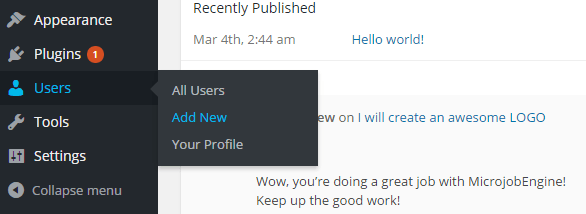
Bạn cũng có thể quyết định và gán vai trò là KH bán buôn trong danh sách các khách hàng hiện tại đã mua hàng trên website của bạn hay thay đổi lại thông tin theo khách hàng đã tạo ra trước đó.
Tại trang sửa user, tìm tới trường role và chọn vai trò là người bán buôn.
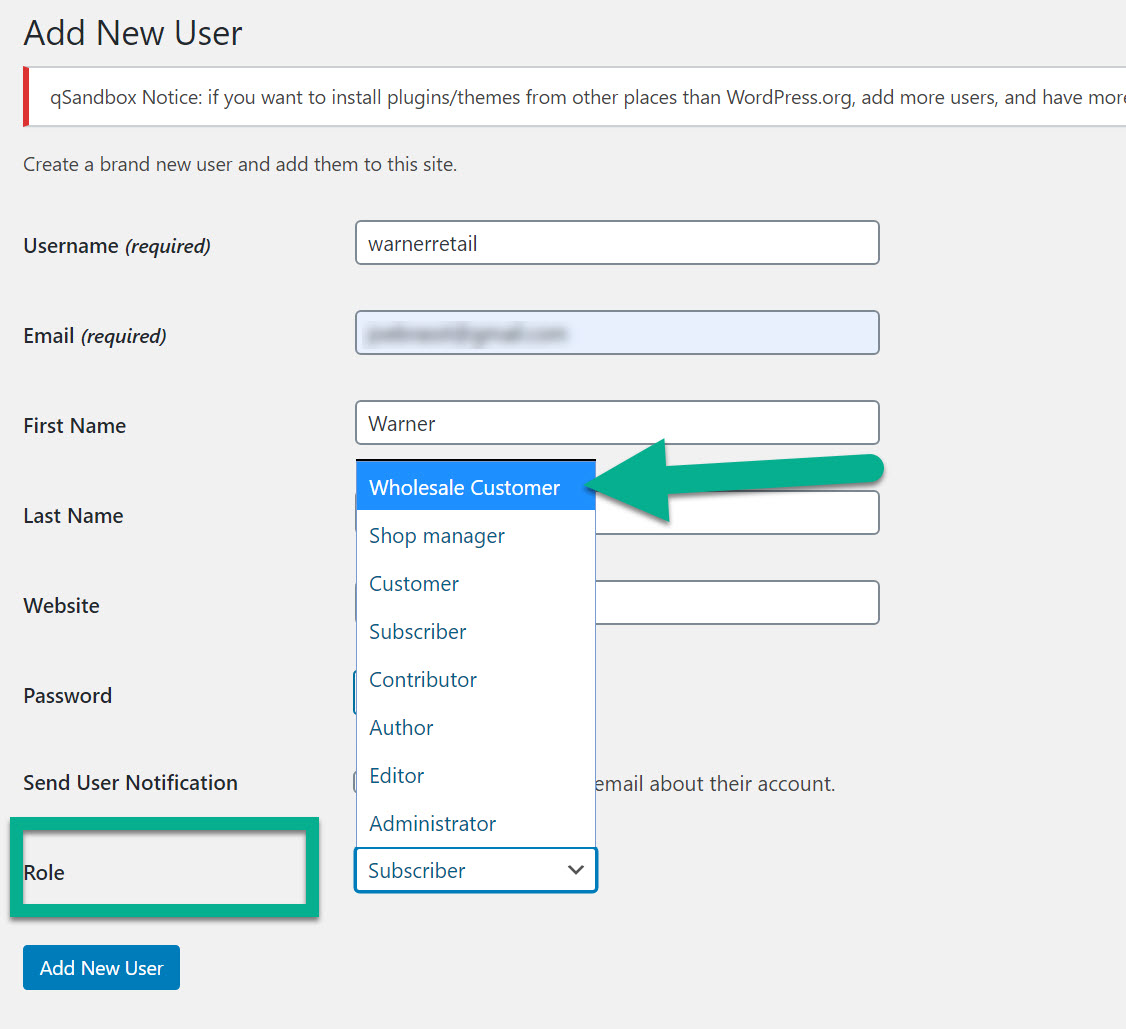
3. Thêm giá bán buôn theo từng sản phẩm của bạn
Bây giờ bạn cần chỉnh sửa các sản phẩm mà bạn muốn thêm giá bán buôn. Bạn có thể cân nhắc làm điều này cho tất cả các sản phẩm của bạn, hoặc chỉ một vài trong số đó.
Tại admin, Truy cập trang Products → All Producst.
Chọn sản phẩm bạn muốn điều chỉnh.
Cuộn xuống phần Product data. Trong tab General , tìm tiêu đề Wholesale Prices .
Tất cả bạn cần làm là gõ vào mức giá mà người mua bán buôn được ưu đãi với giá này.
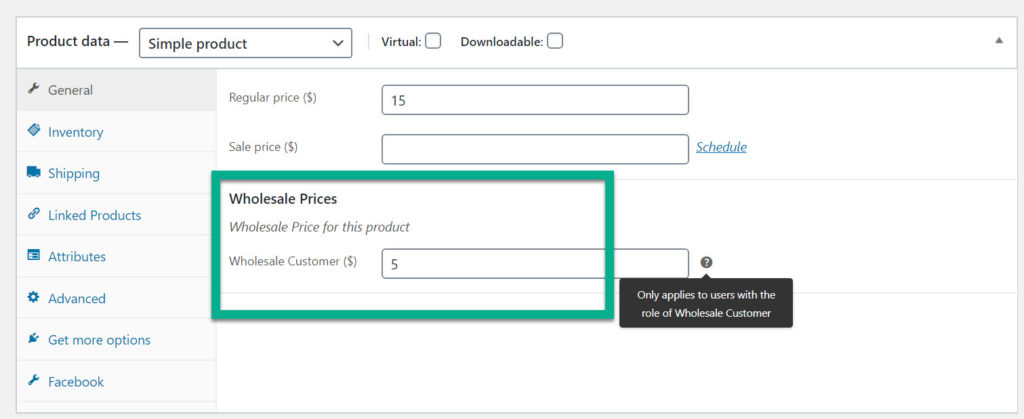
Như vậy bạn đã thiết lập vai trò người dùng và giá trên một trang sản phẩm, một người sử dụng khách hàng sỉ có thể vào trang đó, và duy nhất mà họ có thể nhìn thấy giá đặc biệt thiết lập cho họ.
Tuy nhiên, đối với các khách hàng thông thường sẽ thấy giá ban đầu lấy từ trường Regular price , trong khi khách hàng có role là Wholesale Customer sẽ thấy giá ở trường Wholesale Customer ($).
4. Vô hiệu hóa tính năng phiếu giảm giá cho người dùng bán buôn (không bắt buộc)
Vì Khách hàng bán buôn đã được giảm giá để mua với số lượng lớn. Do đó, bạn có thể xem xét loại trừ những người dùng áp dụng mã giảm giá khi đặt hàng. Một lần nữa, bạn không muốn người dùng bán buôn sử dụng một phiếu giảm giá có nghĩa là đó là những khách hàng thường xuyên, được triết khấu với giá ưu đãi hơn .
Để tắt tính năng coupon trên trang giỏ hàng/thanh toán:
- Mở trang WooCommerce → Settings.
- Nhấp vào tab Wholesale Prices.
- Đánh dấu vào ô “Disable Coupons for Wholesale Users”.
Sau đó, bấm nút Save Changes.
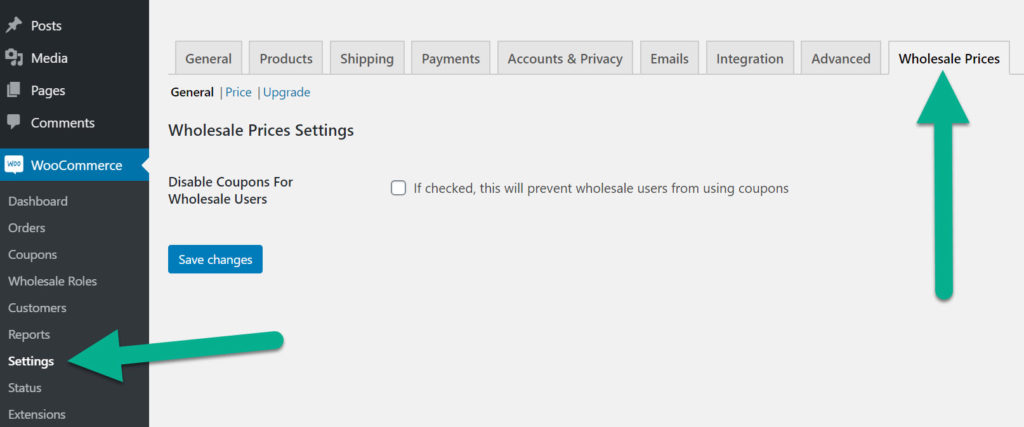
5. Tùy chỉnh hiển thị giá bán buôn
Không có nhiều công cụ tùy biến trong phiên bản miễn phí của plugin WooCommerce Wholesale Prices.
Tuy nhiên, một vài thiết lập có sẵn để bạn có thể điều chỉnh phần hiển thị giá bán buôn trên web.
Tại tab Wholesale Prices (trong trang Cài đặt WooCommerce) chọn liên kết Price .
Bạn cũng có thể ẩn giá gốc thay vì hiển thị giá gốc dạng gạch chéo.
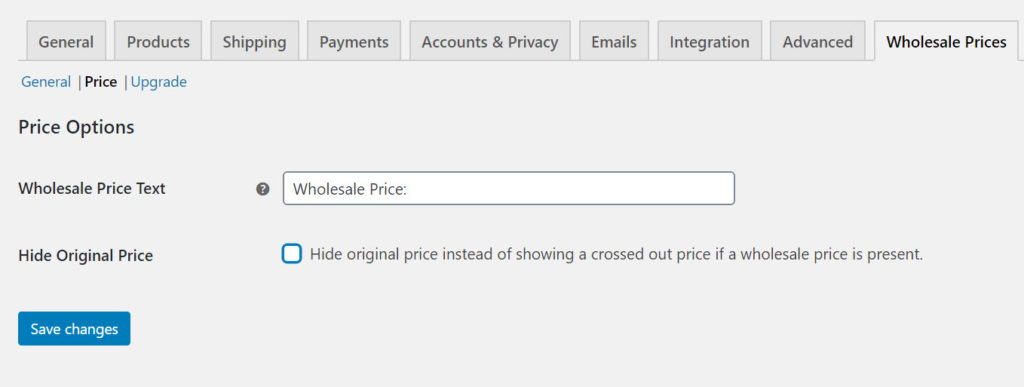
Như bạn có thể nhìn thấy trong ảnh chụp bên dưới, nó hiển thị giá bán buôn mà bạn thiết lập cho sản phẩm.
Hãy nhớ rằng, giá này chỉ có sẵn cho những người dùng đã đăng nhập với vai trò là khách hàng bán buôn. Không ai khác sẽ có thể thấy nó và mua hàng.
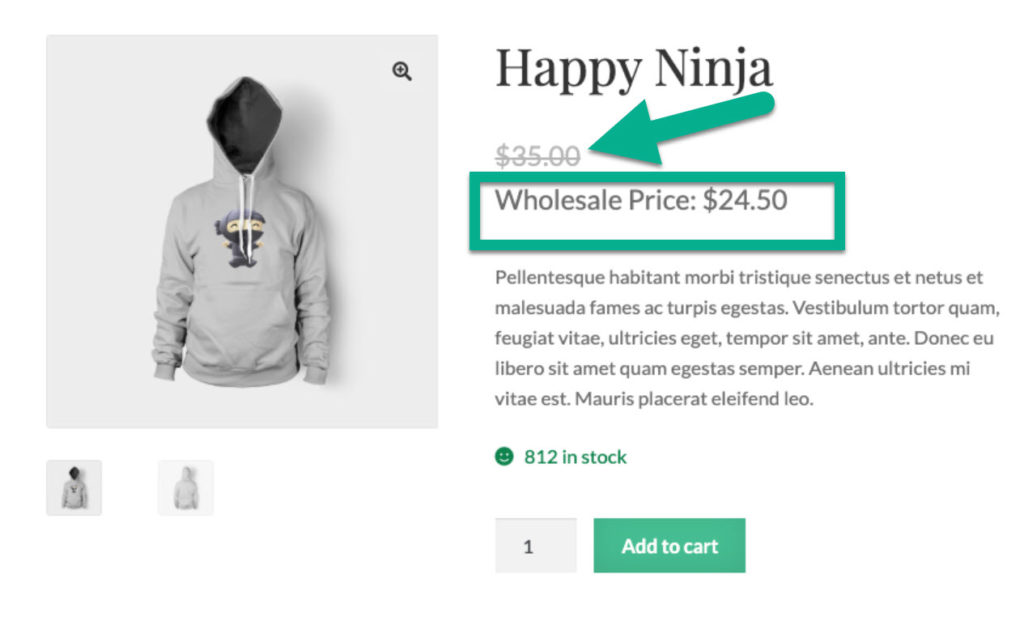
Chúc bạn thành công!
Nếu bạn thấy bài viết này hữu ích, hãy chia sẻ với bạn bè bằng cách nhấn nút chia sẻ ở bên dưới. Theo dõi chúng tôi trên Twitter và Facebook
- shares
- Facebook Messenger
- Gmail
- Viber
- Skype